Rask Tips: Hvordan Se Kjøpshistorikken din på Google Play

Se vår Google Play Kjøpshistorikk ved å følge disse nybegynnervennlige trinnene for å holde apputgiftene dine under kontroll.
Mørke moduser har blitt mer og mer populære med årene. Mange opplever at det er mindre belastning for øynene og lettere å lese hvit tekst på svart bakgrunn. Mange sosiale nettverk har valgt blått og hvitt som sitt primære fargeskjema og har vært motvillige til å legge til valgfrie mørke moduser, delvis fordi det fortynner merkevarebyggingen deres.
Facebook har imidlertid nå lagt til en valgfri mørk modus. Denne guiden vil lede deg gjennom prosessen med å aktivere mørk modus på Facebook.
Å aktivere mørk modus i Facebook er veldig enkelt, bare klikk på pil ned øverst til høyre på siden for å åpne rullegardinmenyen Konto. Fra Konto-rullegardinmenyen, veksle bare "Mørk modus"-glidebryteren fra "Av" til "På".
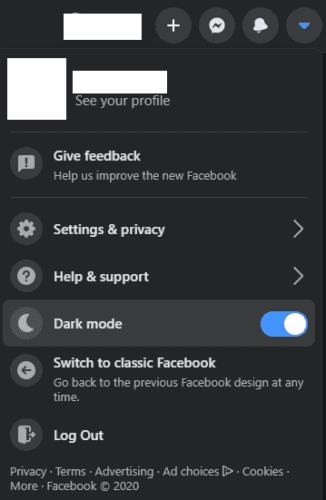
Bytt "Mørk modus"-glidebryteren fra "Av" til "På" i rullegardinmenyen Konto.
Mørk modus er kun tilgjengelig i den nye Facebook-designen. Hvis du fortsatt er på det klassiske designet, må du bytte til det nye designet først. For å gjøre det, åpne rullegardinmenyen Kontoer og klikk "Bytt til ny Facebook".
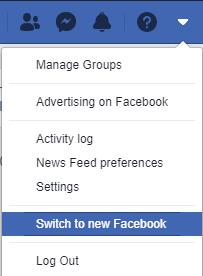
Bytt til det nye Facebook-designet for å kunne aktivere mørk modus.
Tips: Mørk modus er for øyeblikket ikke tilgjengelig på Facebook-mobilappen.
Se vår Google Play Kjøpshistorikk ved å følge disse nybegynnervennlige trinnene for å holde apputgiftene dine under kontroll.
Ha det moro i Zoom-møtene dine med noen morsomme filtre du kan prøve. Legg til en glorie eller se ut som en enhjørning i Zoom-møtene dine med disse morsomme filtrene.
Lær hvordan du fremhever tekst med farge i Google Slides-appen med denne trinn-for-trinn-veiledningen for mobil og datamaskin.
Samsung Galaxy Z Fold 5, med sitt innovative foldbare design og banebrytende teknologi, tilbyr ulike måter å koble til en PC. Enten du ønsker
Du har kanskje ikke alltid tenkt over det, men en av de mest utbredte funksjonene på en smarttelefon er muligheten til å ta et skjermbilde. Over tid har metode for å ta skjermbilder utviklet seg av ulike grunner, enten ved tillegg eller fjerning av fysiske knapper eller innføring av nye programvarefunksjoner.
Se hvor enkelt det er å legge til en ny WhatsApp-kontakt ved hjelp av din tilpassede QR-kode for å spare tid og lagre kontakter som en proff.
Lær å forkorte tiden du bruker på PowerPoint-filer ved å lære disse viktige hurtigtastene for PowerPoint.
Bruk Gmail som en sikkerhetskopi for personlig eller profesjonell Outlook-e-post? Lær hvordan du eksporterer kontakter fra Outlook til Gmail for å sikkerhetskopiere kontakter.
Denne guiden viser deg hvordan du sletter bilder og videoer fra Facebook ved hjelp av PC, Android eller iOS-enhet.
For å slutte å se innlegg fra Facebook-grupper, gå til den gruppens side, og klikk på Flere alternativer. Velg deretter Følg ikke lenger gruppe.







